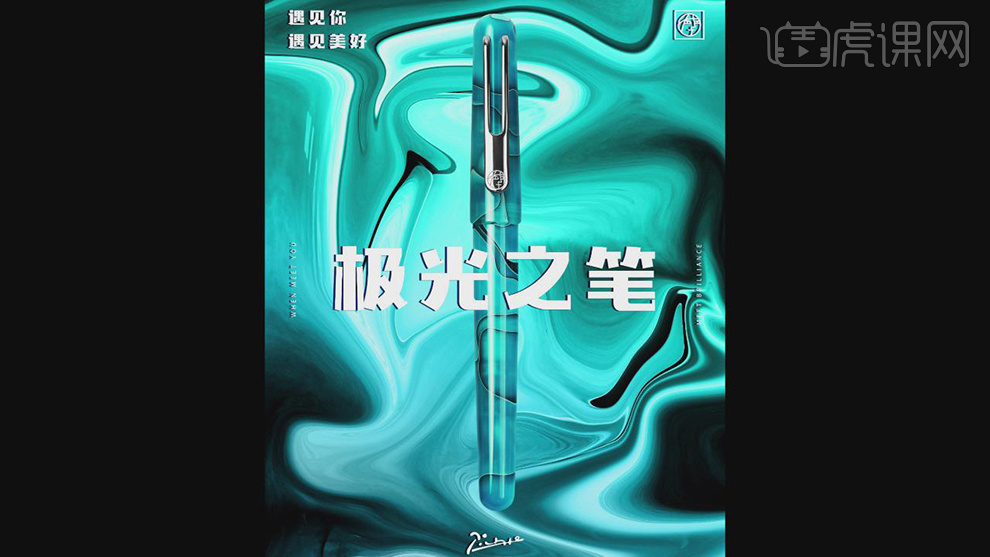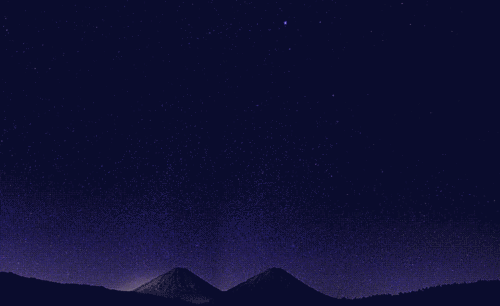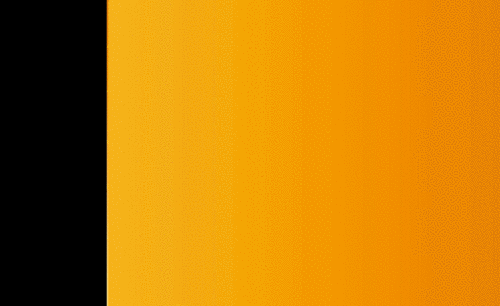用PS和AE设计动效海报发布时间:2019年10月24日 11:58
1.【打开】PS,【Ctrl+N】新建文档,调整【宽度】2800,【高度】3600,【分辨率】72,具体如图示。
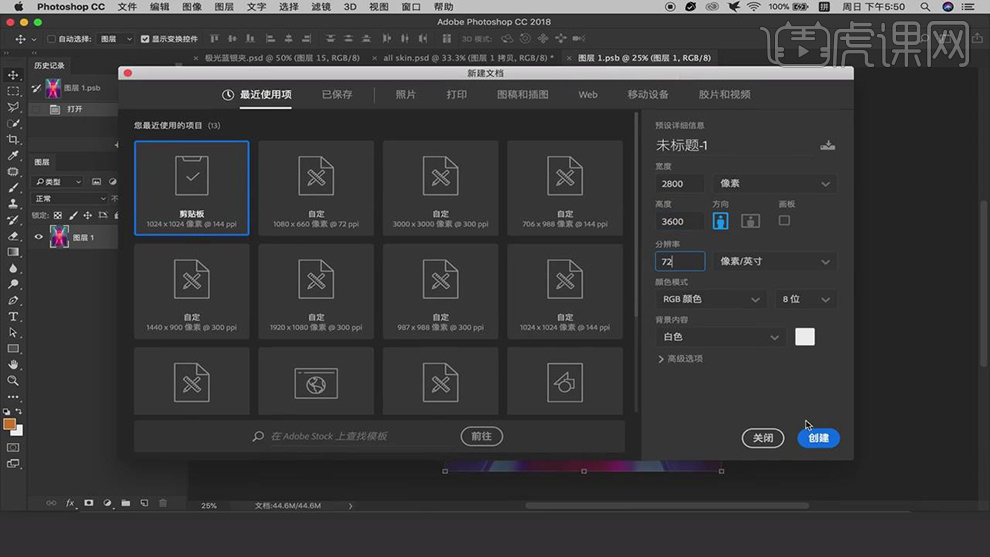
2.【导入】素材,拖动到【图层】中,调整【大小】,【Ctrl+Shift+X】液化,进行液化调整,具体如图示。
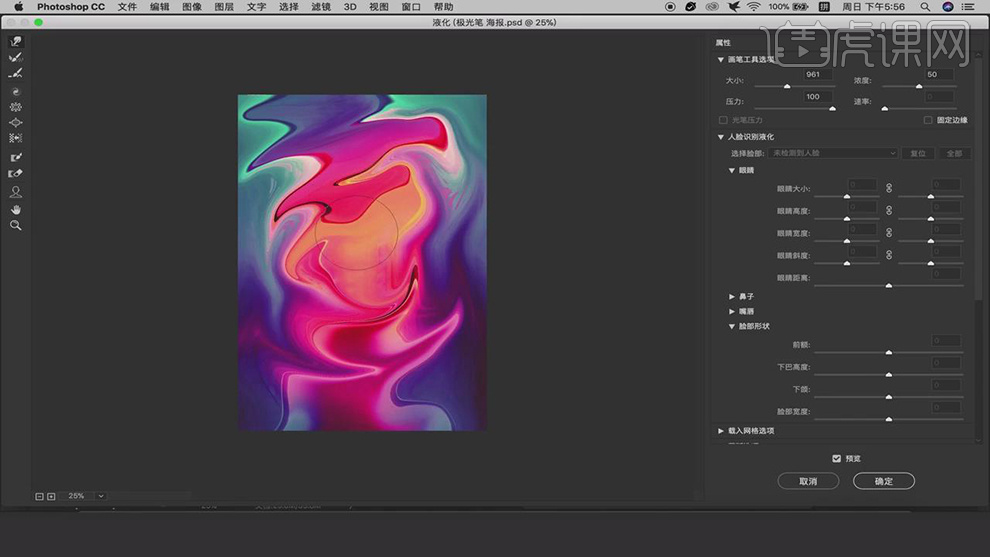
3.新建【渐变映射】,调整【黑色到白色渐变】,具体如图示。
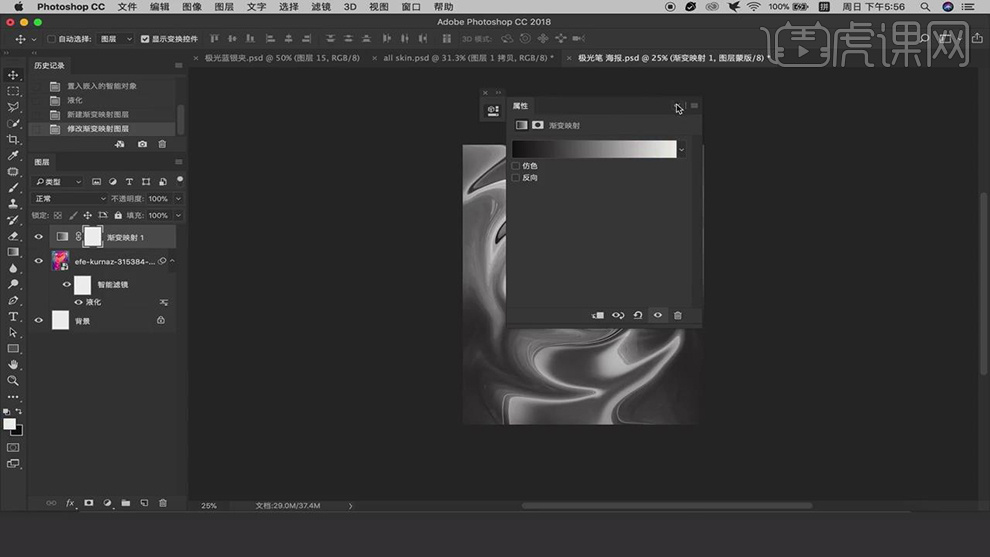
4.【导入】素材,拖动到【图层】中,【Ctrl+T】调整大小与位置,新建【纯色】,调整【颜色】009ab7,调整【图层模式】颜色,具体如图示。
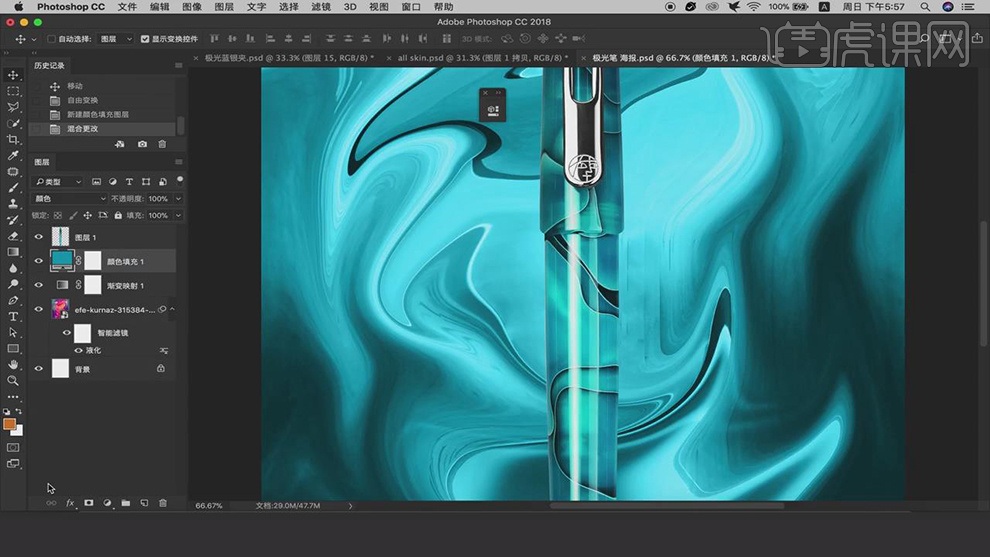
5.新建【渐变映射】,添加【颜色点】,使用【吸管】分别吸取笔的颜色,具体如图示。
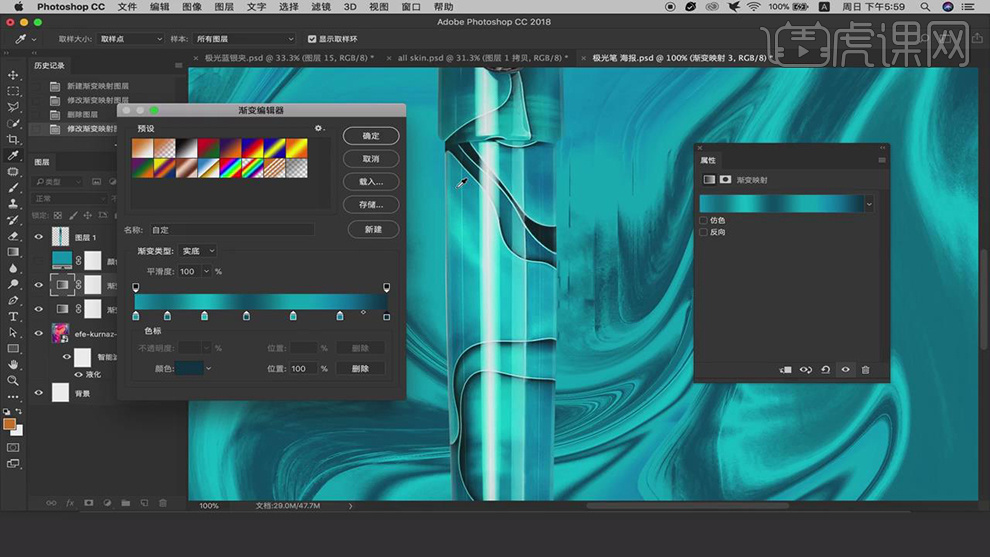
6.调整【图层模式】颜色。新建【渐变填充】,调整【图层模式】颜色,使用【吸管工具】吸取颜色,调整【颜色】点,具体如图示。
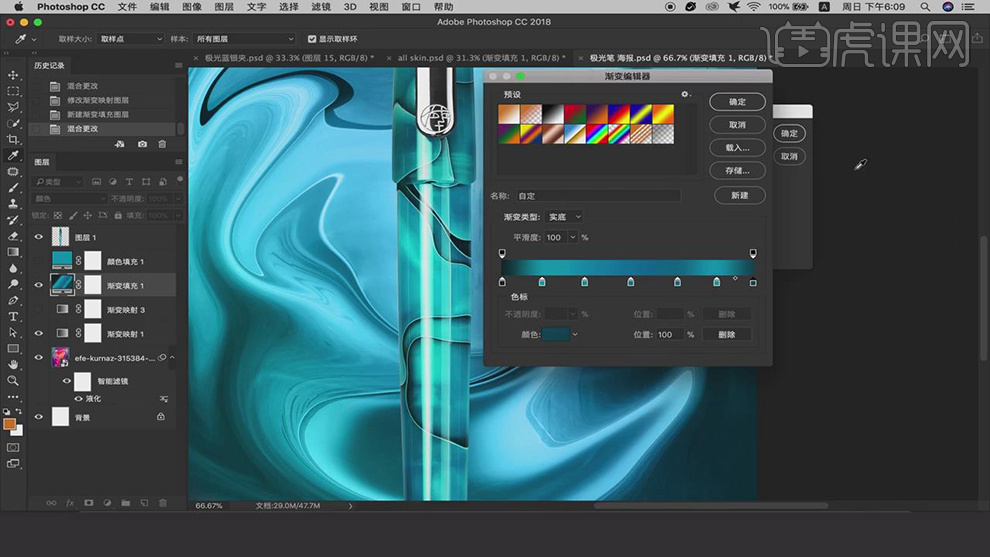
7.新建【曲线】,调整【RGB】曲线,具体如图示。
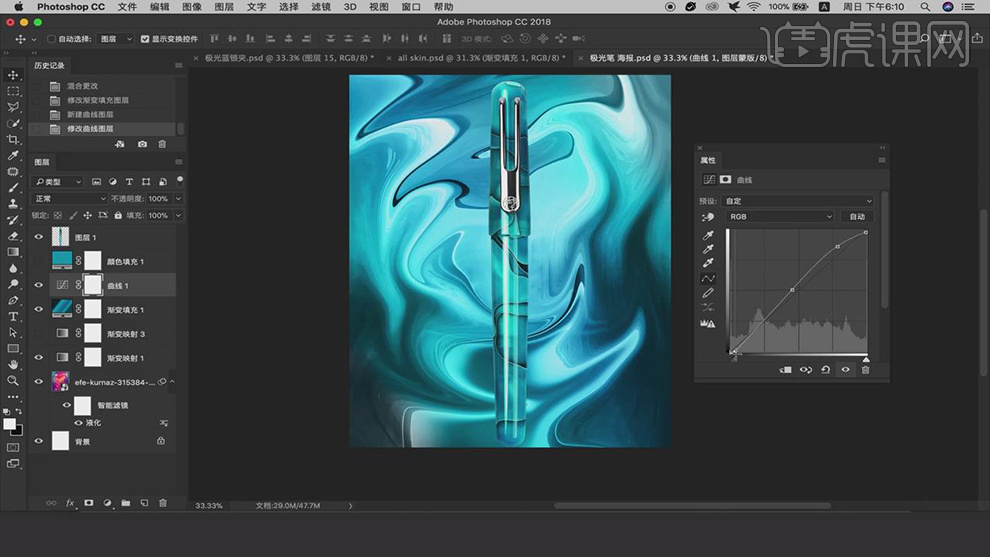
8.【右键】转换为智能对象,【导入】文本图层,调整【位置】,进行排版,具体如图示。
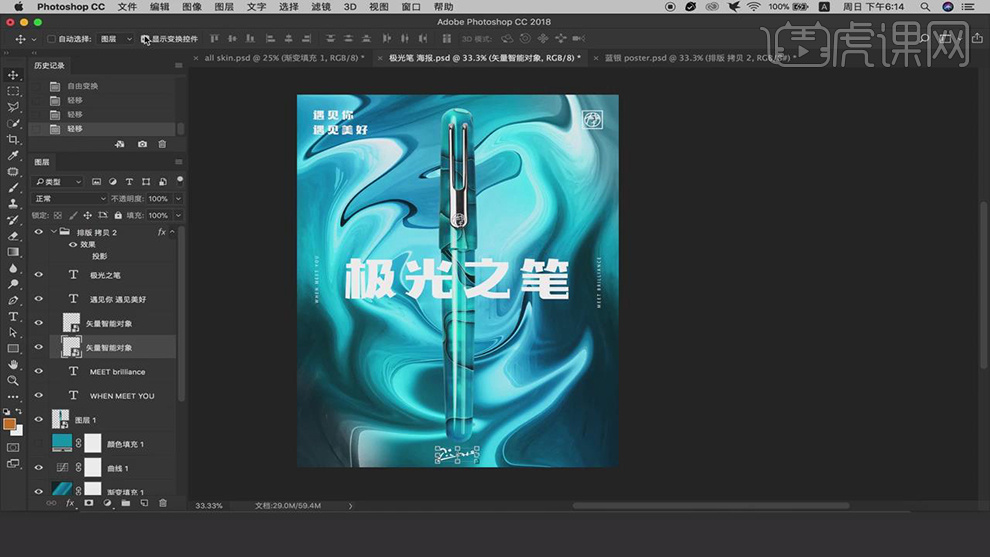
9.选择【笔】与【文本】图层,【Ctrl+Shift+S】存储为,【格式】PNG,具体如图示。
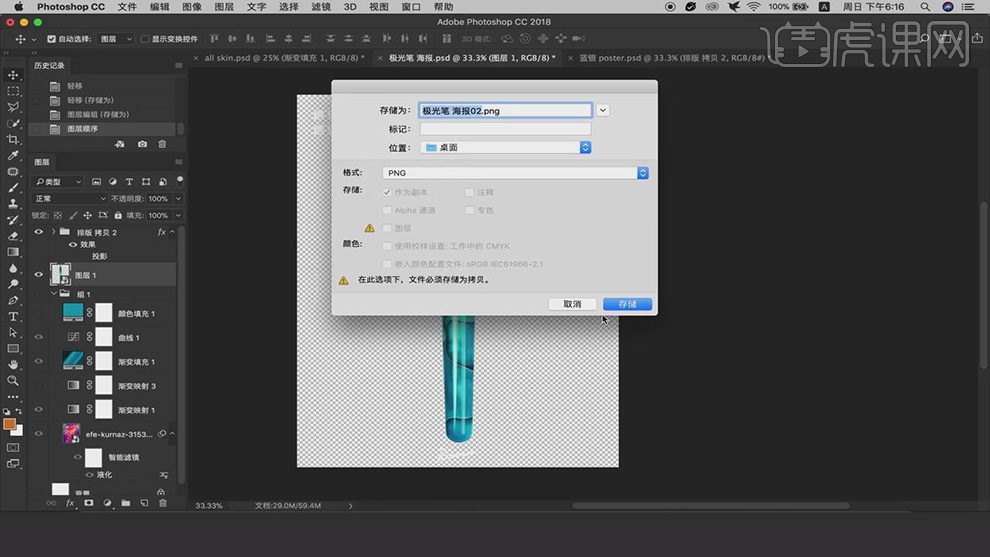
10.选择【背景】图层,【Ctrl+Shift+S】存储为,【格式】JPEG,具体如图示。
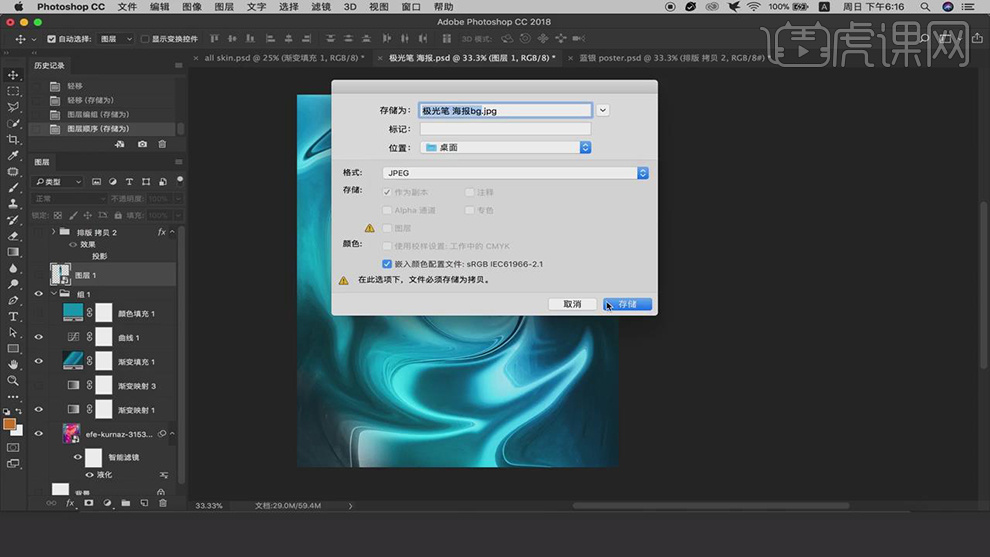
11.【打开】AE,【导入】素材,将【素材】分别拖动到【时间轴】中,选择【背景】,【效果】-【扭曲】-【湍流置换】,添加【大小】与【数量】关键帧,按【U】显示关键帧。
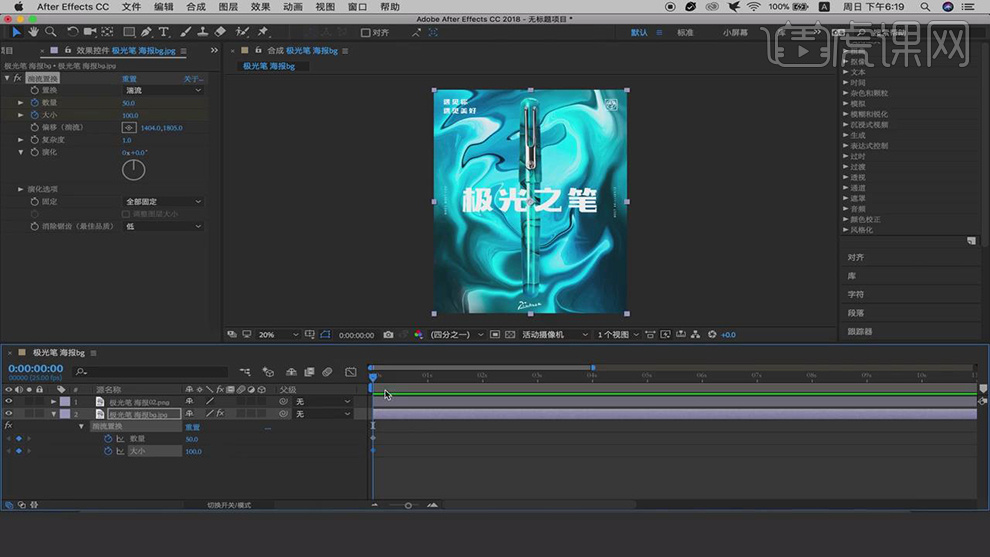
12.【Ctrl+C】复制关键帧,调整到【4秒】处,【Ctrl+V】粘贴关键帧,移动到【2秒】处,分别添加【关键帧】,调整【数量】60%,【大小】130%,具体如图示。
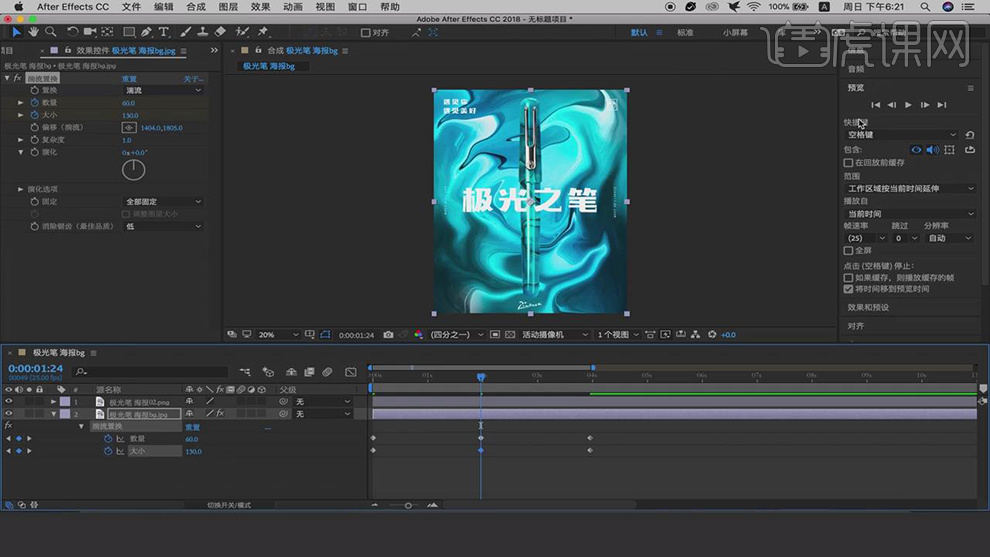
13.点击【合成】-【添加到渲染序列】,选择【输出位置】,单击【无损】,调整【格式】QuickTmie,具体如图示。
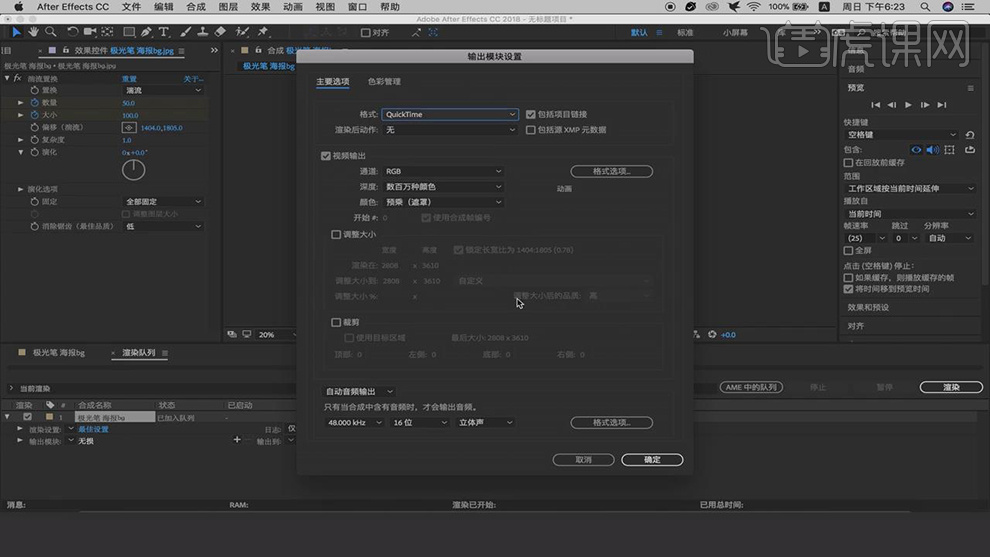
14.【打开】CINEMA 4D,新建【地形】,勾选【球状】,调整【大小】尺寸,调整【粗糙褶皱】1%,【精细褶皱】50%,【缩放】1,具体如图示。
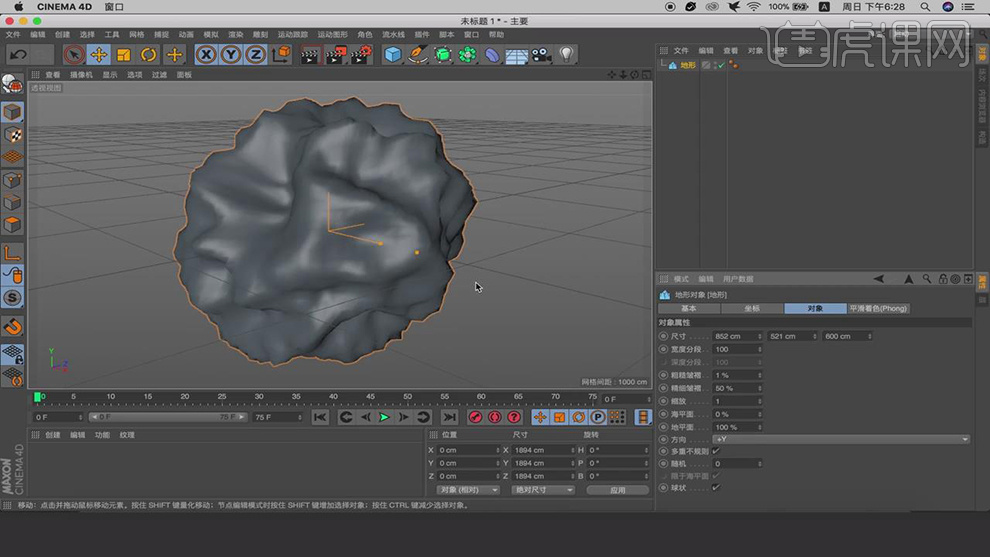
15.双击【材质面板】,新建【材质球】,双击【材质球】材质编辑器,勾选【透明】,调整【折射率预设】水,具体如图示。
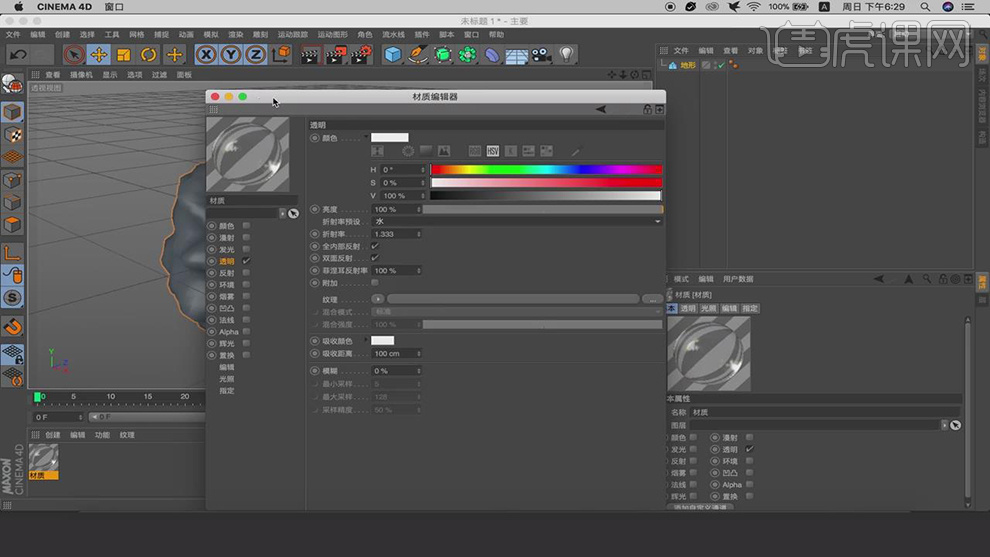
16.添加【细分曲面】。新建【天空】,双击【材质面板】,新建【材质球】,双击【材质球】材质编辑器,勾选【发光】,选择【纹理】图片,具体如图示。
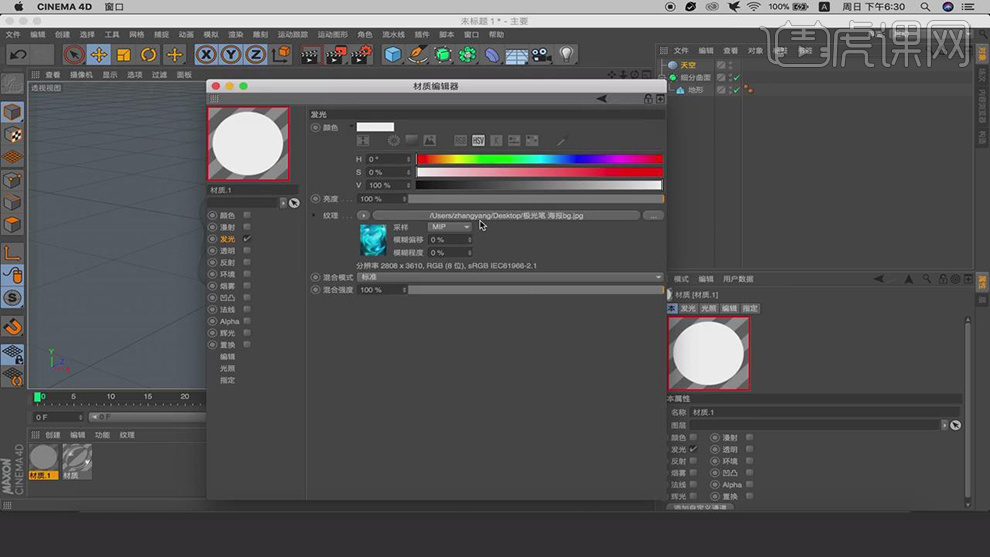
17.将【材质球】分别拖动到【模型】上,点击【渲染设置】,【抗锯齿】面板,调整【抗锯齿】最佳,具体如图示。
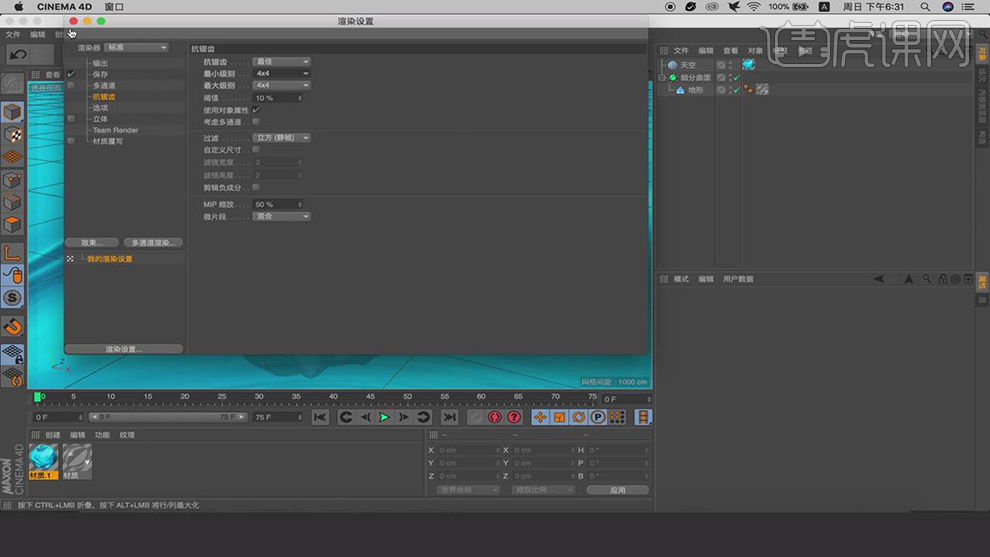
18.【右键】-【CINEMA 4D 标签】-【合成】,【取消】勾选【摄像机可见】,具体如图示。
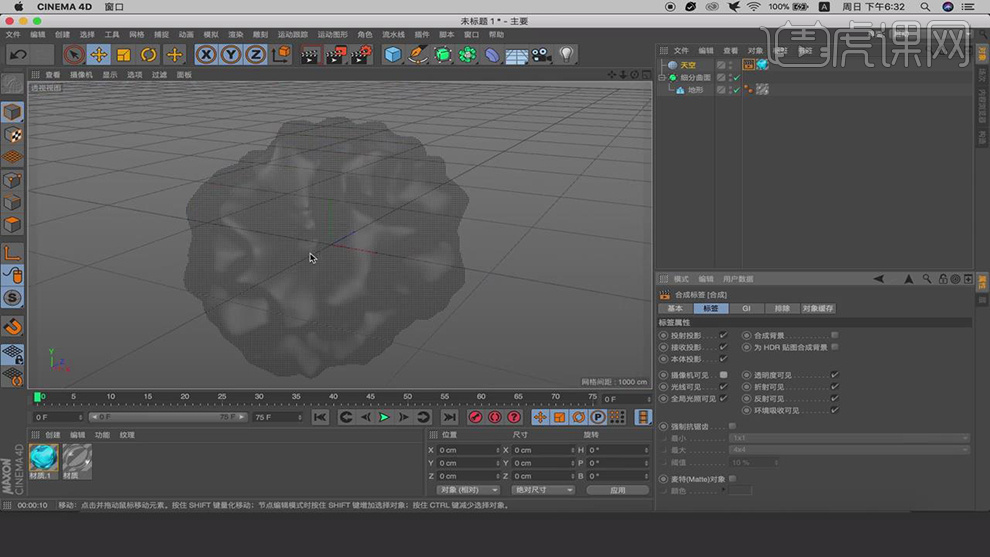
19选择【地形】,【第一帧】处添加【粗糙褶皱】11%【关键帧】,调整【第十秒】处添加【粗糙度】50%,具体如图示。
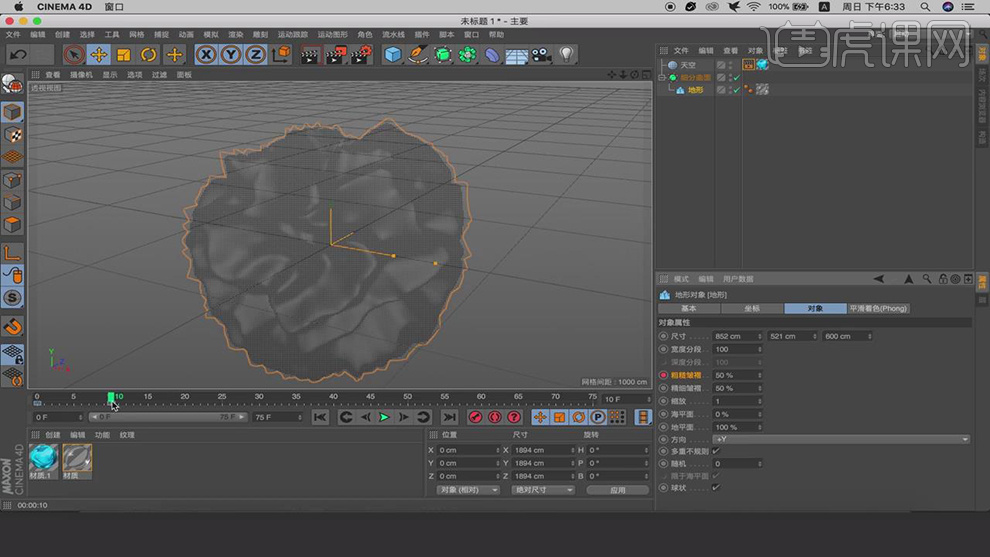
20.最终效果具体如图所示。